

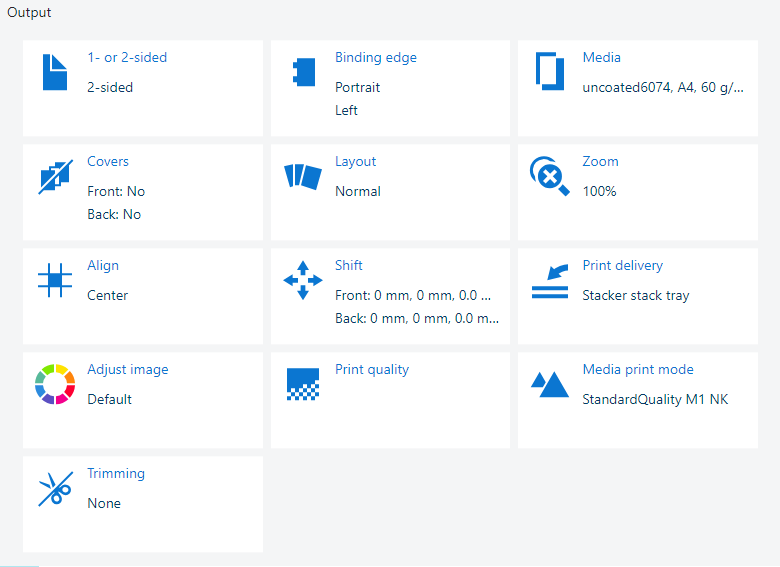 Utmatningsinställningar
UtmatningsinställningarInställningen [1- eller 2-sidigt] avgör om en eller två sidor på arket skrivs ut.
Klicka [1- eller 2-sidigt].
Välj [1-sidigt] eller [2-sidigt].
Stäng popup-fönstret.
Klicka på [OK] för att spara ändringarna.
Denna [Bindningskant] inställning avgör hur dokumentsidorna binds samman.
Klicka [Bindningskant].
Dokumentets riktning ([Orientering] ) är riktningen när du håller dokumentsidorna så att de visas på ett läsbart sätt.
Dokumentets riktning hämtas från källfilen och kan inte ändras.
Använd listrutan [Bindningskant] för att välja hur sidorna i dokumentet binds: [Vänster], [Höger], [Överst, huvud mot fot], [Överst, huvud/huvud] eller [Längst ned].
Stäng popup-fönstret.
Klicka på [OK] för att spara ändringarna.
 Inställningen [Bindningskant]
Inställningen [Bindningskant] Använd inställningen [Flera upp] för att skriva ut efterföljande källfilsidor på en (1) dokumentsida.
Klicka [Layout].
Använd listrutan [Flera upp] för att välja antalet sidor som utgör utskjutningen på en dokumentsida.
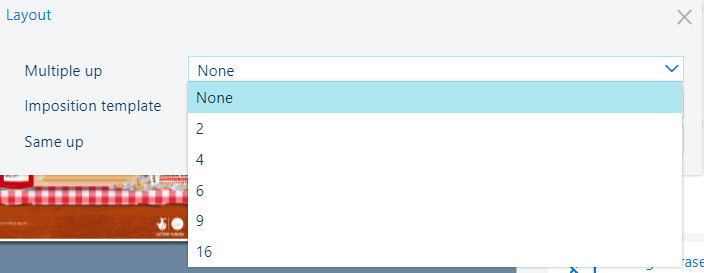 [Flera upp] -utskjutning
[Flera upp] -utskjutningStäng popup-fönstret.
Klicka på [OK] för att spara ändringarna.
Du kan använda inställningen [Utskjutningsmall] för att förbereda ett dokument för vikning offline: en gång för att skapa ett häfte, två gånger för att skapa en kvarto eller tre gånger för att skapa en oktavo. Arken skrivs ut på ett sånt sätt att sidorna i det dokumentets vikning visas i en följdriktig sortering.
Klicka [Layout].
Använd [Utskjutningsmall] för att välja erforderlig utskjutning.
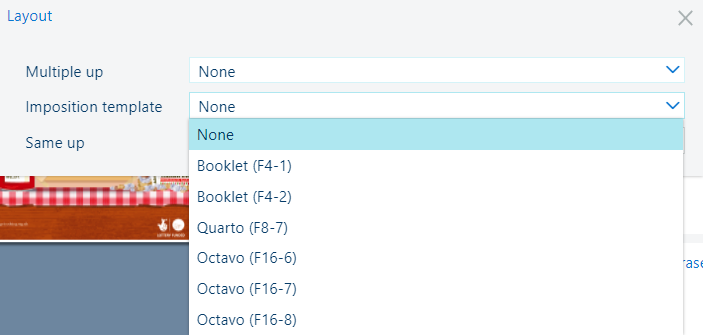 Inställningen [Utskjutningsmall]
Inställningen [Utskjutningsmall] Stäng popup-fönstret.
Klicka på [OK] för att spara ändringarna.
Använd [Same-up] -inställningen för att skriva ut samma källfilsida flera gånger på en dokumentsida.
Klicka [Layout].
Använd listrutan [Same-up] för att välja antalet källfilsidor som skrivs ut på en dokumentsida.
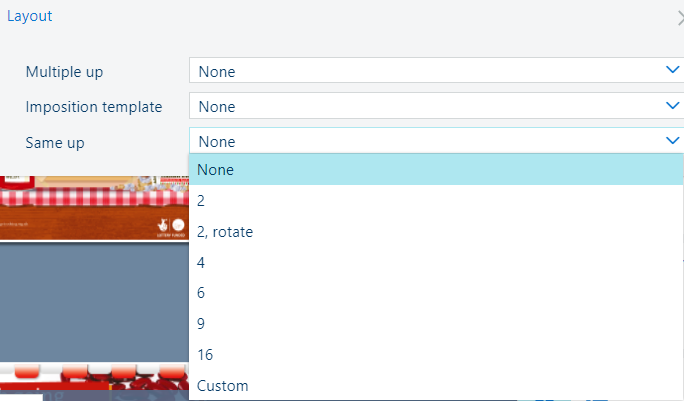 Inställningen [Same-up]
Inställningen [Same-up] Stäng popup-fönstret.
Klicka på [OK] för att spara ändringarna.
Du kan skala källfilsidan eller sidorna i enlighet med dokumentets sidstorlek eller -inställning zoomfaktor manuellt (25 - 400 %).
 [Zoomning] -inställning
[Zoomning] -inställningKlicka [Zoomning].
Använd fältet [Procent] för att välja zoomningsprocentsats eller använd knapparna - och +.
Använd inställningen [Anpassa till sida] för att ändra storlek på källfilsidan enligt dokumentsidstorleken.
Stäng popup-fönstret.
Klicka på [OK] för att spara ändringarna.
Du kan använda [Justera] inställningen för att justera källfilsidan eller sidorna på dokumentsidan.
Klicka [Justera].
Klicka på en av de tillgängliga förskjutningspositionerna.
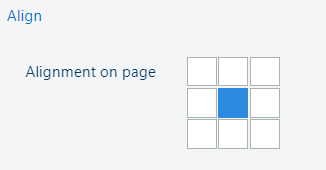 Justeringspositioner
JusteringspositionerStäng popup-fönstret.
Klicka på [OK] för att spara ändringarna.
Inställningen för [marginalförskjutning] flyttar källfilsidan eller källfilsidorna på dokumentsidan för att skapa mer utrymme vid inbindningskanterna. Den maximala marginalförskjutningen är +/- 100 mm (3,94").
Framsidans och baksidans marginalförskjutning är kopplade till varandra som standard. Klicka på kedjesymbolen  . om du vill låsa upp förhållandet.
. om du vill låsa upp förhållandet.
Klicka [Förskjut].
Klicka på [Marginalförskjutning X (framsida, baksida)] -fälten för att ange en marginalförskjutning, eller använd knapparna - och +.
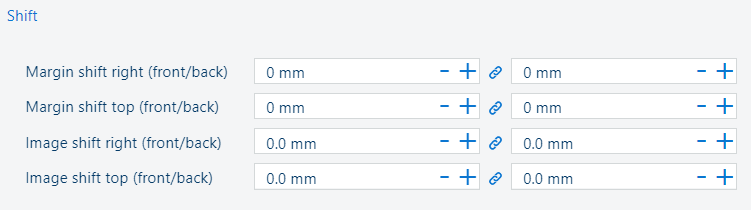 Inställningar för [marginalförskjutning]
Inställningar för [marginalförskjutning] Stäng popup-fönstret.
Klicka på [OK] för att spara ändringarna.
Ställa in [Bildförskjutning] justerar hela utskjutningen som består av en eller flera källfilsidor. Den maximala bildförskjutningen är +/- 100 mm (3,94").
Framsidans och baksidans bildförskjutning är kopplade till varandra som standard. Klicka på kedjesymbolen  . om du vill låsa upp förhållandet.
. om du vill låsa upp förhållandet.
Klicka [Förskjut].
Klicka på [Bildförskjutning X (framsida, baksida)] -fälten för att ange ett värde för bildförskjutning, eller använd knapparna - och +.
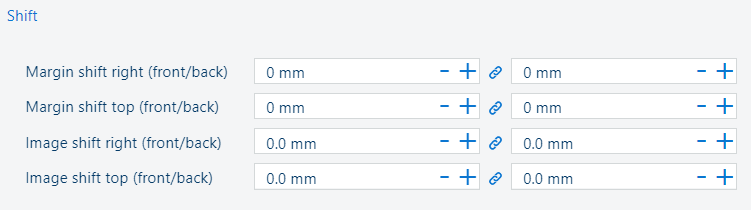 Inställningar för [Bildförskjutning]
Inställningar för [Bildförskjutning] Stäng popup-fönstret.
Klicka på [OK] för att spara ändringarna.
Med [Marginalradering] -inställningarna raderas marginalen för en eller flera källfilsidor. Den maximala marginalraderingen är +/- 100 mm (3,94").
Klicka [Marginalradering].
Klicka på [Marginalradering (överst, nederst)] - och [Marginalradering (vänster, höger)] -fälten för att ange ett värde, eller använd knapparna + och -.
 [Marginalradering] -inställning
[Marginalradering] -inställningStäng popup-fönstret.
Klicka på [OK] för att spara ändringarna.